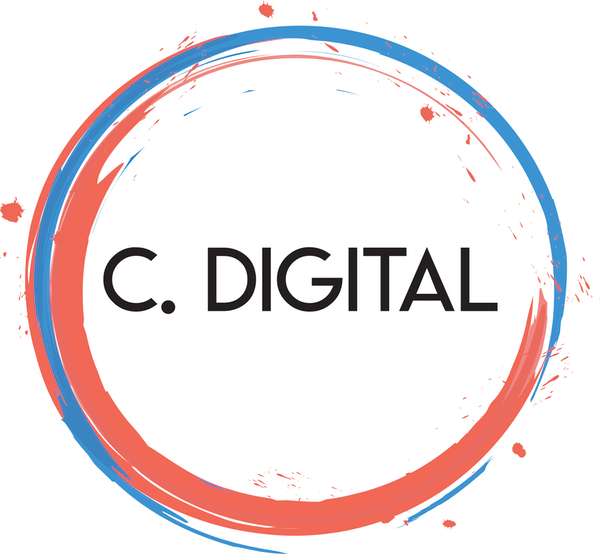Bienvenue dans la terminologie WordPress, où l’on parle de pages et articles, mais quelles sont les différences ?
Les pages et les articles sont les deux types de contenus principaux proposés par le CMS WordPress.
Les pages
Plus adaptées a du contenu fixe, intemporel (ex. Mentions Légales, …).
Les pages sont généralement accessibles depuis la structure de menu, et peuvent être hiérarchisées via la logique de parent (ex. Droit à l’oubli peut avoir comme page parente Centre de confidentialité).
Il vous est malgré tout possible de créer des pages indépendantes, non rattachées à un menu (ex. landing page, CGV, contenu privé, …).
La liste des pages s’obtient depuis le menu Pages > Toutes les pages.
La création d’une page s’effectue depuis le menu Pages > Ajouter.
Votre thème vous proposera un certain nombre de modèles de pages, accessibles depuis “Attributs de la page“, qui modifieront l’affichage (ex. Pleine largeur, Colonne latérale gauche, Colonne latérale droite, …).
L’auteur et la date de publication d’une page ne sont pas mis en avant / affichés.
La plupart du temps, les commentaires sont désactivés au niveau des pages.
Les articles
Datés, ils correspondent à une actualité (principe de blog).
Les articles de blog sont affichés selon une logique de boucle avec le contenu le plus récent en haut.
Si vous êtes plusieurs à publier sur votre site web, vous aurez la possibilité de mettre en avant l’auteur ayant rédigé le contenu.
La liste des articles s’obtient depuis le menu Articles > Tous les articles.
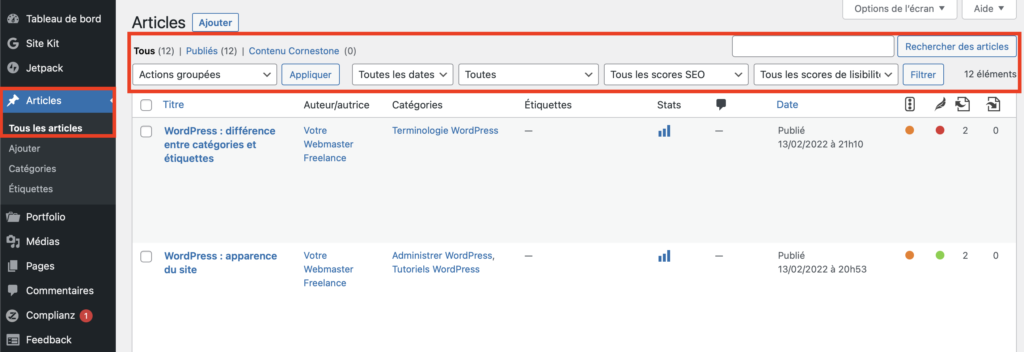
Les articles peuvent être triés (via un clic sur la colonne “Titre“, “Date“, …) et filtrés (“Publiés“, “Brouillon“, …).
Le formulaire de recherche se base sur le titre de l’article.
Les cases à cocher, vous permettent de sélectionner plusieurs articles et d’appliquer des “Actions groupées“.
Au survol d’un article, le menu contextuel vous permet d’accéder à l’outil “Modification rapide“, qui vous permettra de facilement modifier le titre, la date de publication, l’affectation aux catégories, …


Pensez à sauvegarder vos modifications en cliquant sur “Mettre à jour“.
La création d’un article s’effectue depuis le menu Articles > Ajouter.
Vous pouvez également cliquer sur le bouton “Ajouter” situé à côté du titre “Articles” depuis Articles > Tous les articles.
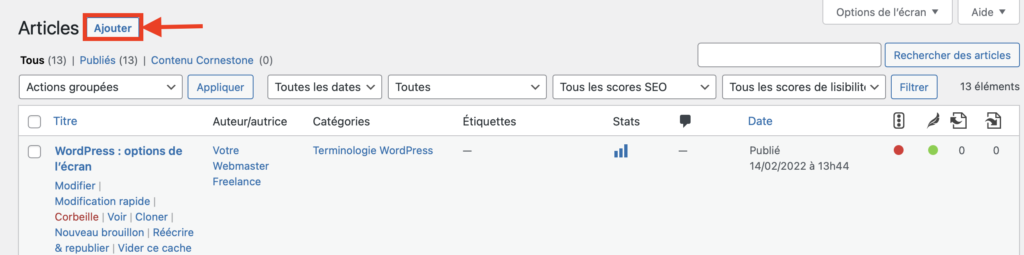
Certains thèmes vont vous proposer différents formats d’articles : image, galerie, vidéo, citation, …
Les articles pourront être classés par catégories, et complétés d’un nuage de mots-clés (étiquettes).
Selon vos réglages WordPress, les internautes auront la possibilité de saisir des commentaires qui seront ensuite affichés sous l’article (avec une éventuelle modération).
Afin d’inciter les internautes à partager vos articles, vous pouvez installer une extension comme Social WareFare.
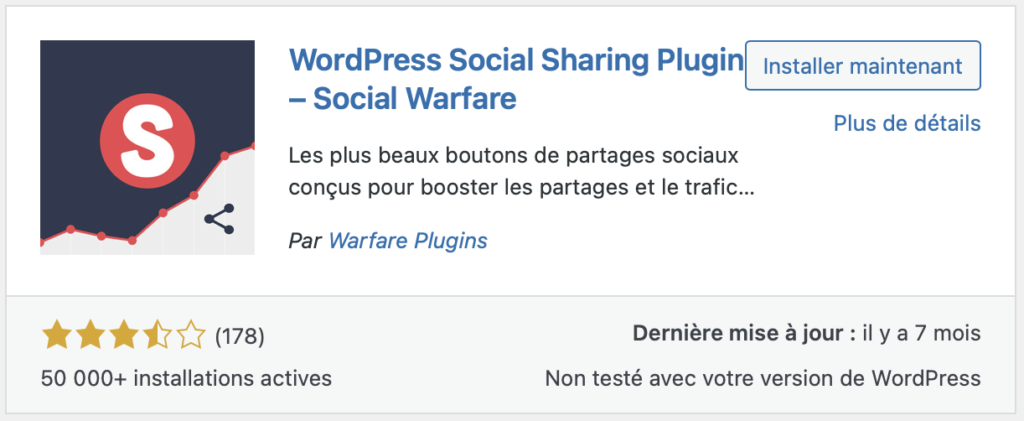
Ce qui donnera … :